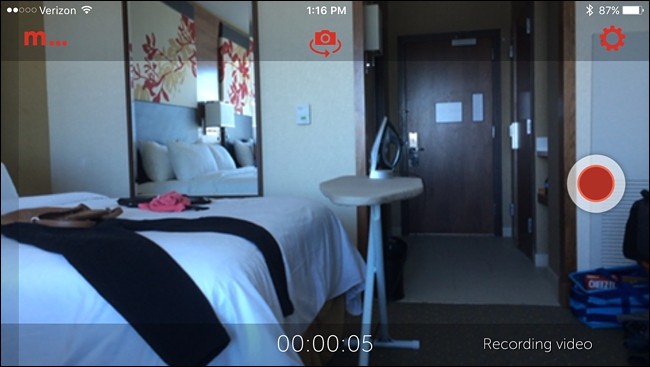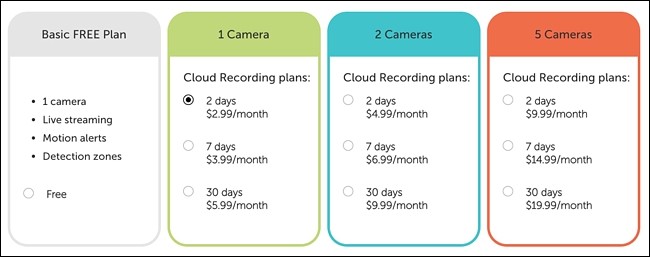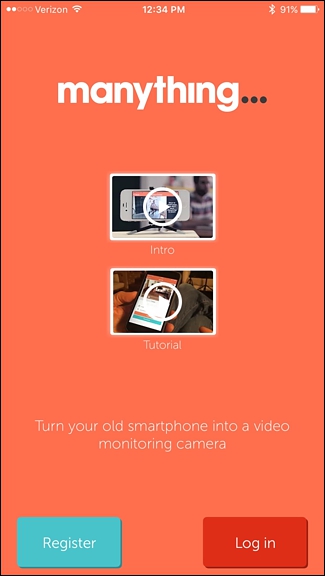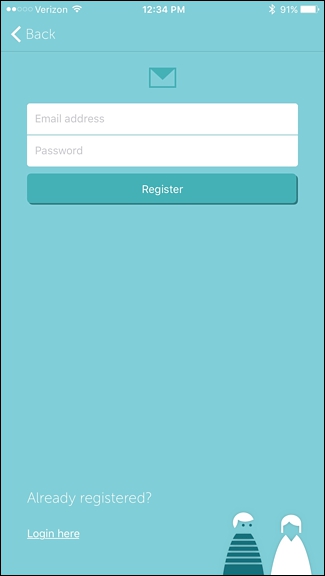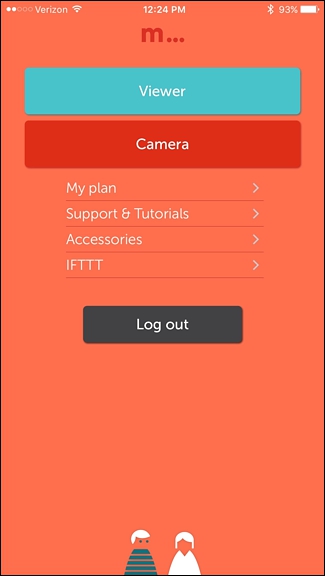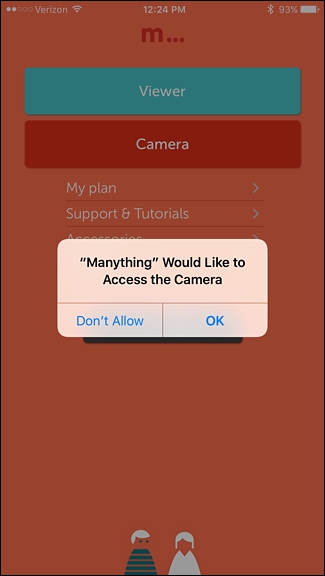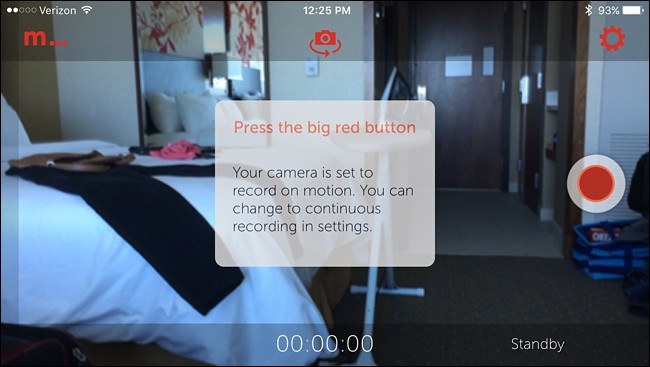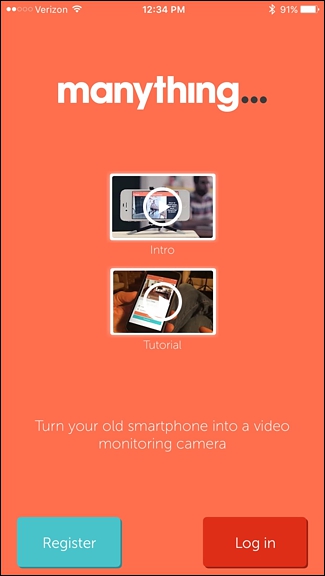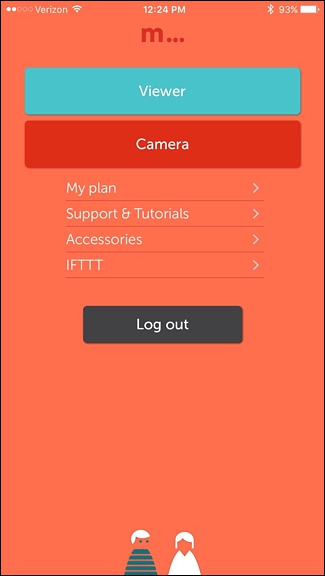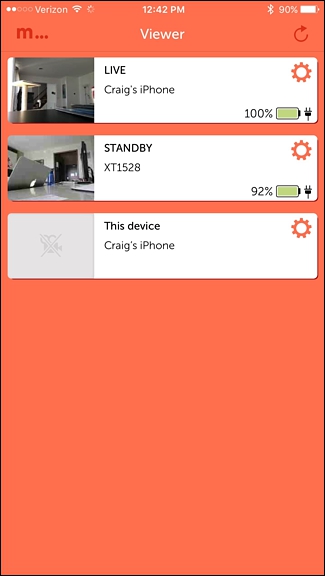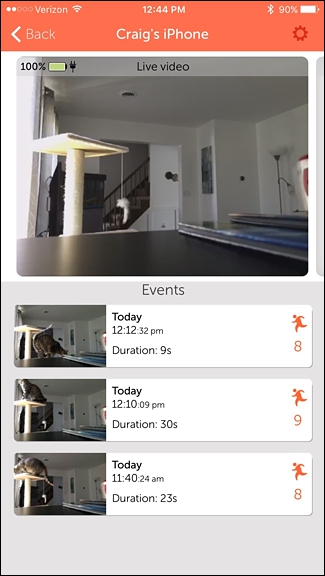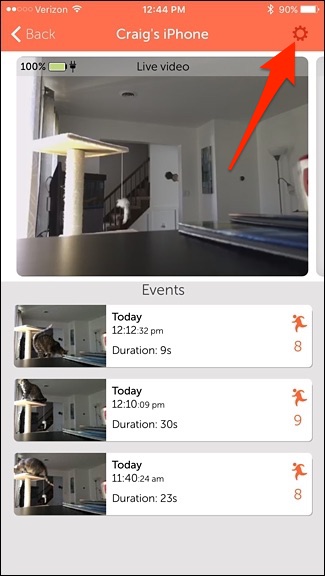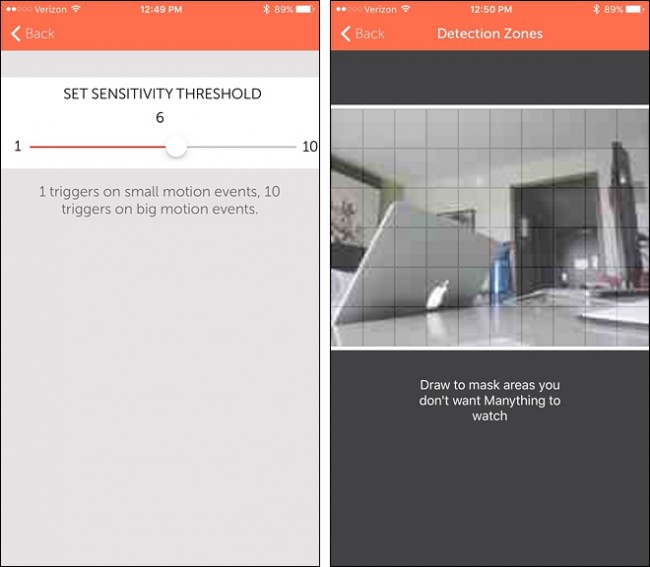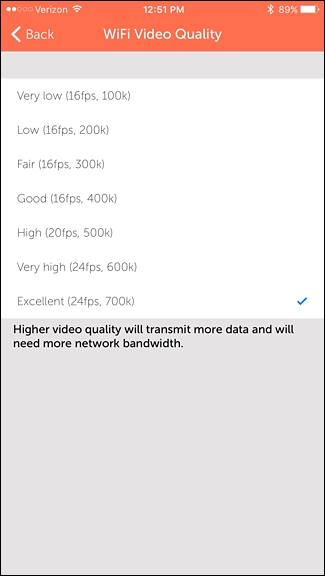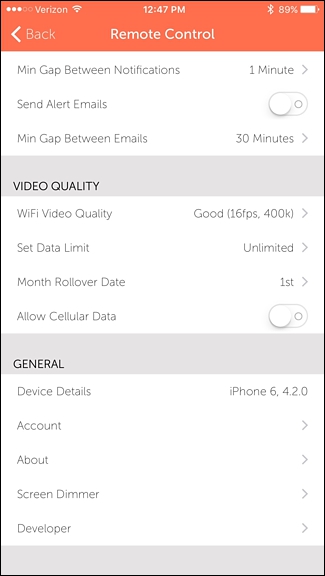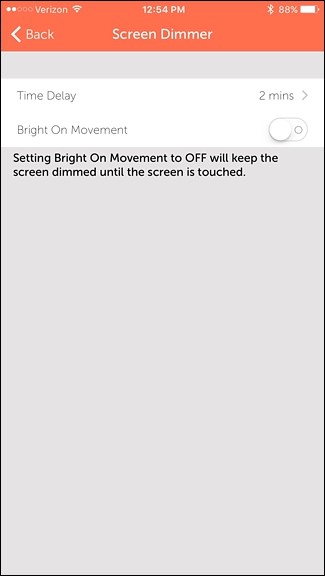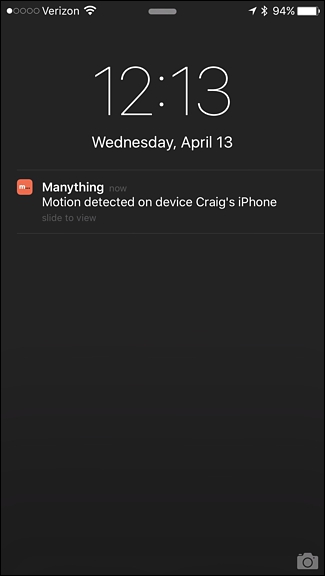اخر تحديث في مايو 27, 2023 بواسطة حمدي بانجار
كيفية استخدام الهاتف الذكي الخاص بك ككاميرا أمن وحماية في منزلك
يعد إعداد كاميرا بسيطة لأمن المنازل طريقة رائعة للحفاظ على امن وسلامة الممتلكات في منزلك أثناء غيابك.
ويعد نظامًا رائعًا ، ونظرا لارتفاع التكاليف احيانا ،لذا يمكنك استخدام هاتف ذكي قديم ، تملكه 😀 .
يمكنك بالطبع شراء كاميرا أمان داخلية جاهزة للإعداد وتجهيزها لهذا الغرض.
مثل Nest Cam هو خيار جيد ، لكن 200 دولار يمكن أن يكون غاليا بعض الشيء.
بدلاً من ذلك ، إذا كنت تقوم بالترقية إلى هاتف ذكي جديد كل عام ، فمن المحتمل أن يكون لديك هاتف ذكي قديم احتياطي يجمع فقط الغبار في أحد الأدراج . يمكنك استخدامة جيدًا من خلال تحويله إلى كاميرا أمن منزلية.
تعتمد هذه العملية على تطبيق يسمى Manything ، والذي تقوم بتثبيته على هاتفك القديم (ككاميرا) وعلى هاتفك الحالي (والذي يسمح لك بمشاهدة الكاميرا).
يتوفر التطبيق على نظامي iOS و Android ، على الرغم من أن إصدار Android لا يزال في مرحلة تجريبية. ولحسن الحظ ، فإنه يعمل كونه مجرد إصدار تجريبي ، ويجب أن يعمل جيدًا على معظم أجهزة Android. جربه أولاً للتأكد من أن وظيفة الكاميرا تعمل على جهازك.
Manything مجاني للاستخدام في كاميرا واحدة وعدم التسجيل السحابي cloud .
إلا أن Manything قامت أيضًا بتوفير الامكانيات التي قد تكون مهتمًا بها.
عندما تسجّل الدخول لأول مرة ، ستحصل على شهر مجاني من أفضل خطة لـ Manything ، ولكن بعد ذلك ، يمكنك إما استخدام خطتها المجانية أو استخدام خطة مدفوعة بتكلفة أقل.
إليك ما يقدمه Manything:
خطة الـ 2.99 دولار / الشهر ليست طريقة سيئة بالاشتراك بها .
فهو يوفر كاميرا واحدة ويخزن التسجيلات الخاصة بك لمدة تصل إلى يومين .
وهذا يعتبر وقت كثير بالنسبة لك لعرض التسجيلات وحفظها.
بمجرد تنزيل التطبيق وتثبيته على هاتفك الذكي الاحتياطي ، انقر فوق “Register” في الأسفل للبدء :
أدخل عنوان بريدك الإلكتروني وقم بإنشاء كلمة مرور لاستخدامها مع Manything. اضغط على “Register” عند الانتهاء.
التالي ، اضغط على “Camera”.
قد تحصل على نوافذ منبثقة للتطبيق تطلب الإذن بالوصول إلى كاميرا الهاتف والميكروفون. اضغط على “OK” .
بعد ذلك ، ستظهر واجهة الكاميرا. يمكنك البدء على الفور بالضغط على زر التسجيل الأحمر لبدء مراقبة منزلك.
من هنا ، يمكنك ترك هاتفك الذكي على الحافة ، أو الحصول على حامل ثلاثي صغير وحامل للهاتف. شيء مثل حامل Joby GripTight Micro Stand سيكون مثاليًا.
ستحتاج أيضًا إلى التأكد من توصيل الهاتف بمصدر طاقة حتى لا تنتهي بطاريته خلال اليوم.
مع هذا الإعداد ، قم بتنزيل وتثبيت تطبيق Manything على هاتفك الذكي الرئيسي.
يعمل التطبيق عبر النظام الأساسي ، مما يعني أنه يمكن إعداد جهاز Android ككاميرا وجهاز iPhone كمشاهد أو العكس.
عند فتح التطبيق ، انقر على “Log in” في الجزء السفلي وأدخل عنوان البريد الإلكتروني وكلمة المرور اللذان اشتركتَ بهما.
يجب أن يظهر الهاتف الذكي الاحتياطي الذي قمت بإعداده في القائمة.
سيؤدي النقر عليها إلى إظهار المشاهد حيث ستحصل على عرض في الوقت الفعلي لما يحدث. سترى أيضًا قائمة بالتسجيلات أدناه . يتم تحميل هذه التسجيلات على السحابة (مثل خوادم Manything).
انقر على رمز الترس في الجانب العلوي الأيسر لعرض الإعدادات.
معظم الإعدادات تفتهم من نفسها ، ولكن هناك البعض التي تستحق بعض التفسير.
على سبيل المثال ، فإن “وضع اللقطات Stills Mode ” سيحمل الكاميرا صورًا مستمرة بدلاً من تسجيل الفيديو ، مما يمكن أن يساعد في استهلاك سعة البيانات إذا لم تكن شبكة Wi-Fi لديك مشغلة .
تحت “كشف الحركة Motion Detection ” ، يمكنك تغيير حساسية الكاميرا ، بالإضافة إلى تحديد المناطق التي تريد استبعادها من الكشف ، والتي يمكن أن تكون مفيدة في بعض المواقف.
ضمن “جودة الفيديو Video Quality” ، يمكنك تحديد جودة الفيديو الذي يتم بثه. إذا كانت شبكة Wi-Fi بطيئة نوعًا ما ، فقد يكون من الأفضل الاحتفاظ بهذا الإعداد المنخفض ، ولكن إذا كان لديك اتصال Wi-Fi أسرع ، فلا تتردد في تحسين الجودة كما تراه مناسبًا.
يمكن لـ Manything البث والتسجيل عبر اتصال خلوي ، ولكن من الجيد بصفة عامة إبقاء “Allow Cellular Data” معطل بحيث لا يتم تجاوزه من خلال بياناتك الشهرية المسموح بها.
ومع ذلك ، لا يزال بإمكانك مشاهدة البث المباشر والتسجيلات من هاتف المشاهد عبر اتصال خلوي.
أخيرًا ، انقر على “Screen Dimmer” وتأكد من تعطيل “Bright On Movement”. هذا يضمن أن شاشة الهاتف التي تقوم بالتسجيل والمراقبة لا تظهر عندما تكتشف الحركة وهي طريقة سريعة لتوفير الطاقة.
بعد حصولك على الإعدادات بالطريقة التي تريدها ، يمكنك الجلوس والانتظار حتى يتم تشغيل الإشعارات كلما اكتشفت الكاميرا الحركة. سيبدأ التسجيل تلقائيًا عندما يحدث هذا (إذا كان لديك اشتراك مدفوع) واحفظ التسجيلات بحيث يمكنك عرضها لاحقًا.
كيفية استخدام الهاتف الذكي الخاص بك ككاميرا أمن وحماية
الى هنا نكون وصلنا الى نهاية موضوعنا اليوم بعنوان كيفية استخدام الهاتف الذكي الخاص بك ككاميرا أمن وحماية
اذا اعجبك الموضوع كيفية استخدام الهاتف الذكي الخاص بك ككاميرا أمن وحماية لاتنسى ان تقوم بمشاركتة على مواقع التواصل الاجتماعي ليستفيذ منه الغير,كما نتمنى اشتراككم في قناة الموقع على اليوتيوب بالضغط هنا وكذلك الاشتراك في مجموعة الفيس بوك بالضغط هنا والتيليقرام بالضغط هنا وكذلك التسجيل بالموقع لتتمكنو من تحميل بعض الملفات الخاصة بالأعضاء كما يمكنكم رفع ملفاتكم مجانا على مركز ملفات حضرموت التقنية بالضغط هنا ولاتترددو في وضع أي استفسارات للرد عليكم .
دمتم بكل ود والسلام عليكم ورحمة الله وبركاتة… حضرموت التقنية\\